Win8系统如何设置打印机共享?
时间:2024/6/23作者:未知来源:手揣网教程人气:
- [摘要]共享打印机是在办公室经常需要用到的一项技能,办公室不可能每个人都配备一台打印机,这时往往需要多台电脑共享一台打印机,那么怎么通过局域网将这台打印机和每台电脑都联系到一起呢?下面,小编给大家介绍Win...
共享打印机是在办公室经常需要用到的一项技能,办公室不可能每个人都配备一台打印机,这时往往需要多台电脑共享一台打印机,那么怎么通过局域网将这台打印机和每台电脑都联系到一起呢?下面,小编给大家介绍Win8系统设置打印机共享的步骤。
Win8系统怎样设置打印机共享
点击桌面上的控制面板,然后选择控制面板里的查看类型
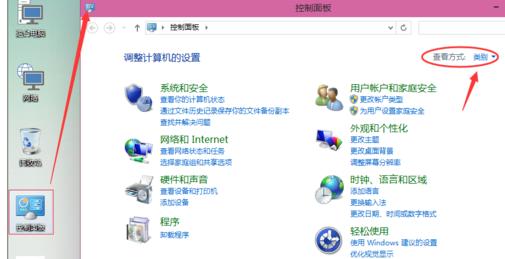
将查看类型更改为小图标,然后点击“设备和打印机”
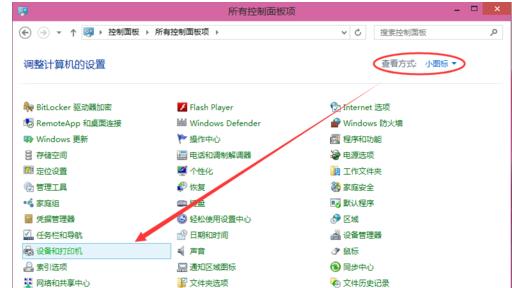
在设备和打印机窗口中,选择一台你想要共享的打印机,然后在右键选择“打印机属性”。
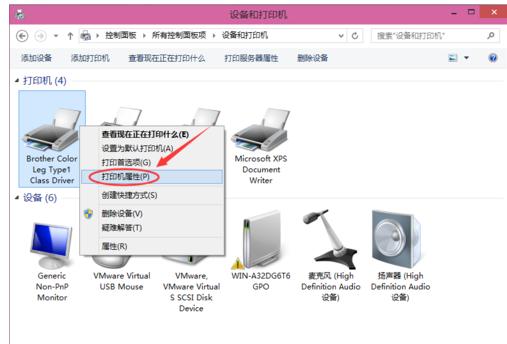
点击进入对应的打印机属性对话框,点击共享选项卡
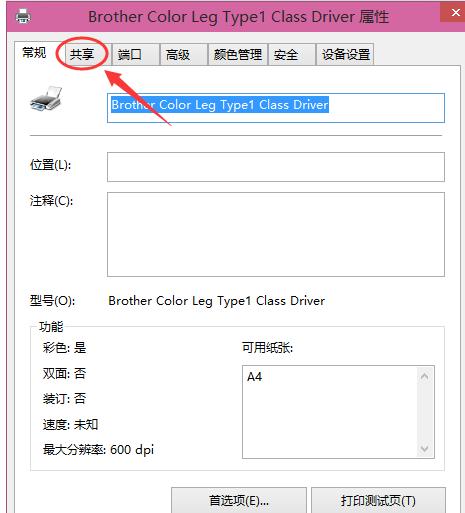
在共享选项卡里将“共享这台打印机”勾选上,然后点击确定
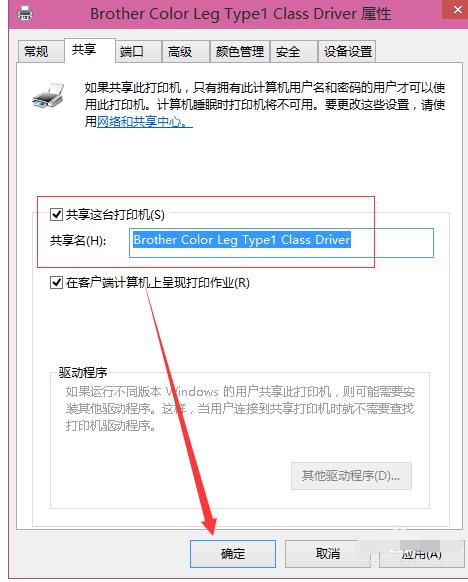
打印机共享设置完成后,其他电脑就可以通过网络访问到这台共享打印机。
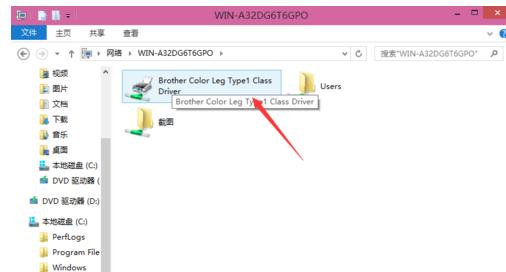
以上就是Win8系统设置打印机共享的步骤。
Windows 8是对云计算、智能移动设备、自然人机交互等新技术新概念的全面融合,也是“三屏一云”战略的一个重要环节。Windows 8提供了一个跨越电脑、笔记本电脑、平板电脑和智能手机的统一平台。
关键词:Win8系统怎样设置打印机共享?